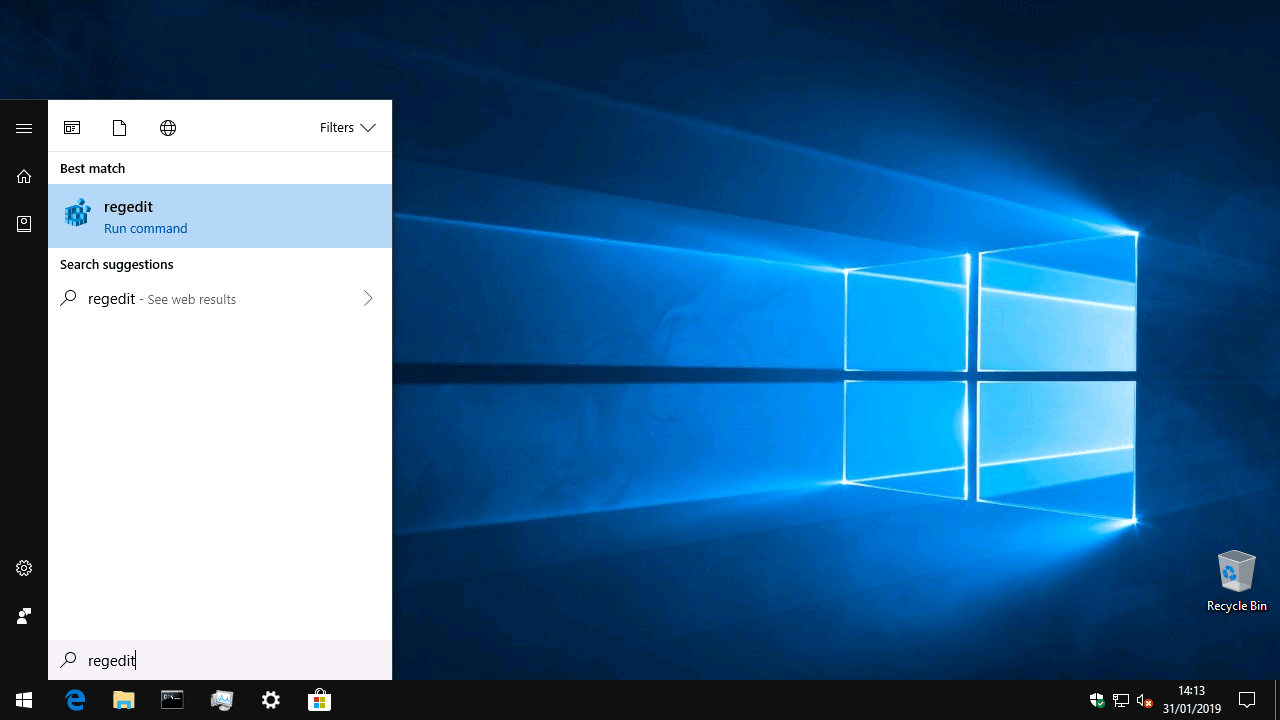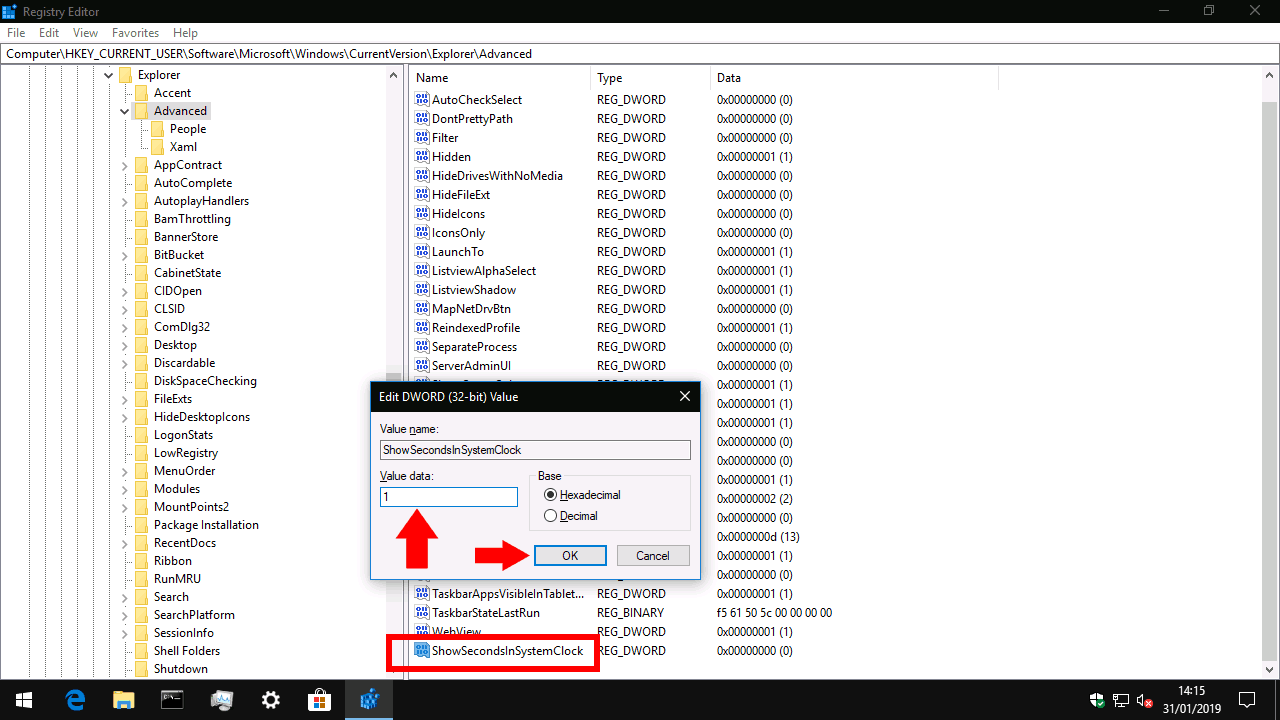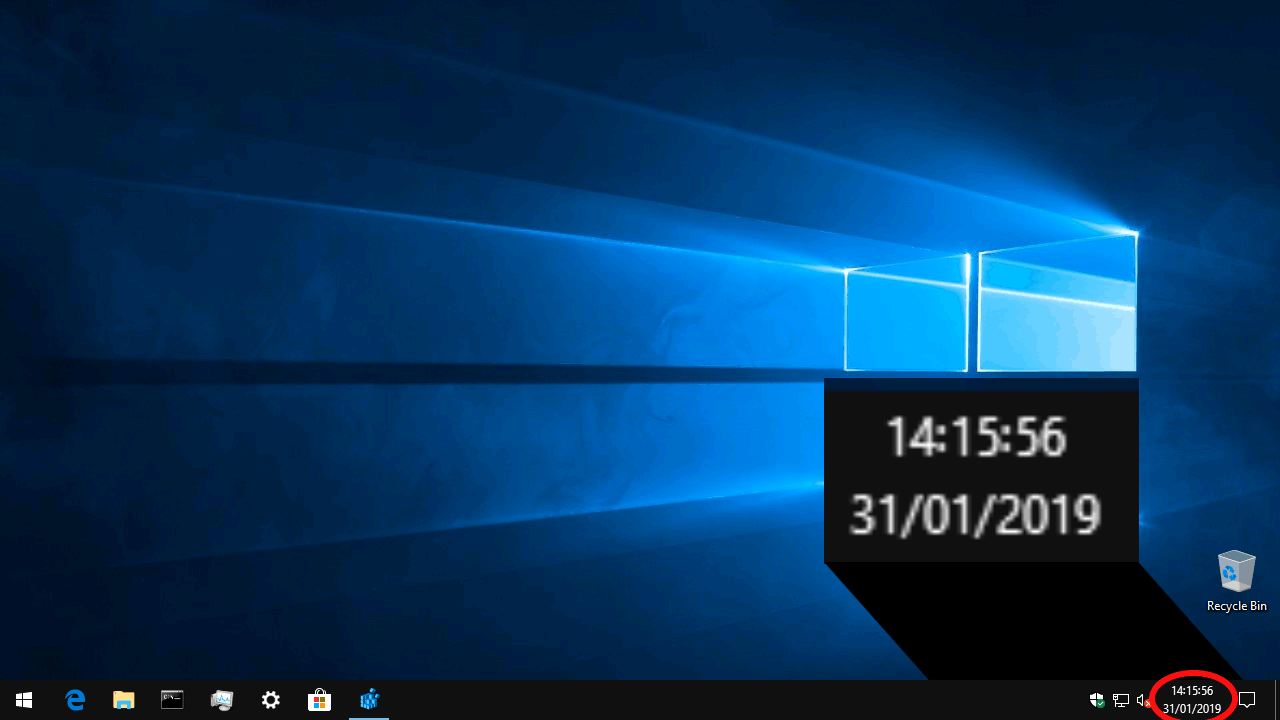Så här visar du sekunderna på Windows 10: s aktivitetsfältsklocka
Här är utdraget
punkt 1
punkt 2
och här är slutraden
Gäller alla versioner
Det här är ett litet trick, men ett som du kanske tycker är användbart. Som standard visar Windows 10: s aktivitetsfältsklocka bara timme och minuter. Det finns inget inbyggt alternativ för att visa sekunder också, vilket känns som en onödig utelämning. Läs vidare för att lära dig hur du tvingar sekunderna att dyka upp i aktivitetsfältet.
Eftersom det här alternativet inte finns i Windows-gränssnittet måste du redigera registret manuellt för att uppnå resultatet. Vår vanliga varning gäller: var försiktig när du använder registerredigeraren, eftersom felaktiga värden kan orsaka interna problem för Windows.
För att komma igång, öppna Registerredigeraren genom att söka efter “regedit” i Start-menyn. Använd adressfältet högst upp i fönstret, eller vänster trädvy, navigera till följande nyckel:
HKEY_CURRENT_USERSoftwareMicrosoftWindowsCurrentVersionExplorerAdvancedI registerredigerarens huvudfönster bör du se en uppsättning konfigurationsnycklar och värden. Högerklicka på rutans bakgrund och välj Ny> DWORD (32-bitars) värde. Namnge nyckeln “ShowSecondsInSystemClock”.
Dubbelklicka sedan på den nyckel du just skapade. Ändra värdet till “1” i rutan för värderedigerare och tryck “OK”.
Slutligen loggar du ut av Windows och loggar in igen för att se ändringarna. Om du inte vill logga ut kan du starta om “explorer.exe” istället med Aktivitetshanteraren.
Det är allt. Det är en enkel förändring, men en som kan göra Windows lite mer tillmötesgående för dina tidsvisningsinställningar.
Windows brist på ett inbyggt alternativ “visa sekunder” går ända tillbaka till Windows 95-versionen. 2003 förklarade företaget att Windows 95 var tvungen att köras på datorer med 4 MB RAM-minne. Uppdatering av aktivitetsfältets klockvisning varje sekund skulle ha resulterat i betydligt högre minnesanvändning på grund av hur aktivitetsfältet återges. Även om detta inte längre är ett sådant övervägande idag, skickas Windows 10 fortfarande med bara timmar och minuter synliga i aktivitetsfältet.